Contar com um aplicativo setado para sempre abrir determinado tipo de link pode ajudar muito no Android. Porém, para quem prefere um novo pop-up sempre perguntando com qual aplicação se deseja abrir um conteúdo, ter um app padrão para isso pode ser problemático. E no mar de configurações do sistema operacional, mudar esse comportamento nem sempre está claro.
Imagine que, navegando no Facebook, você se deparou com uma notícia interessante e deseja expandi-la antes de compartilhar. Se você tem apenas um navegador instalado isso não deverá ser problema. Mas, se prefere variar, talvez queira selecionar qual deles será utilizado. Se não houver um app padrão selecionado, aparecerá um pop-up perguntando com qual browser você deseja abrir o link. Caso abra o artigo sem demais perguntas, isto significa que você já possui um aplicativo pré-configurado para aquele tipo de conteúdo.
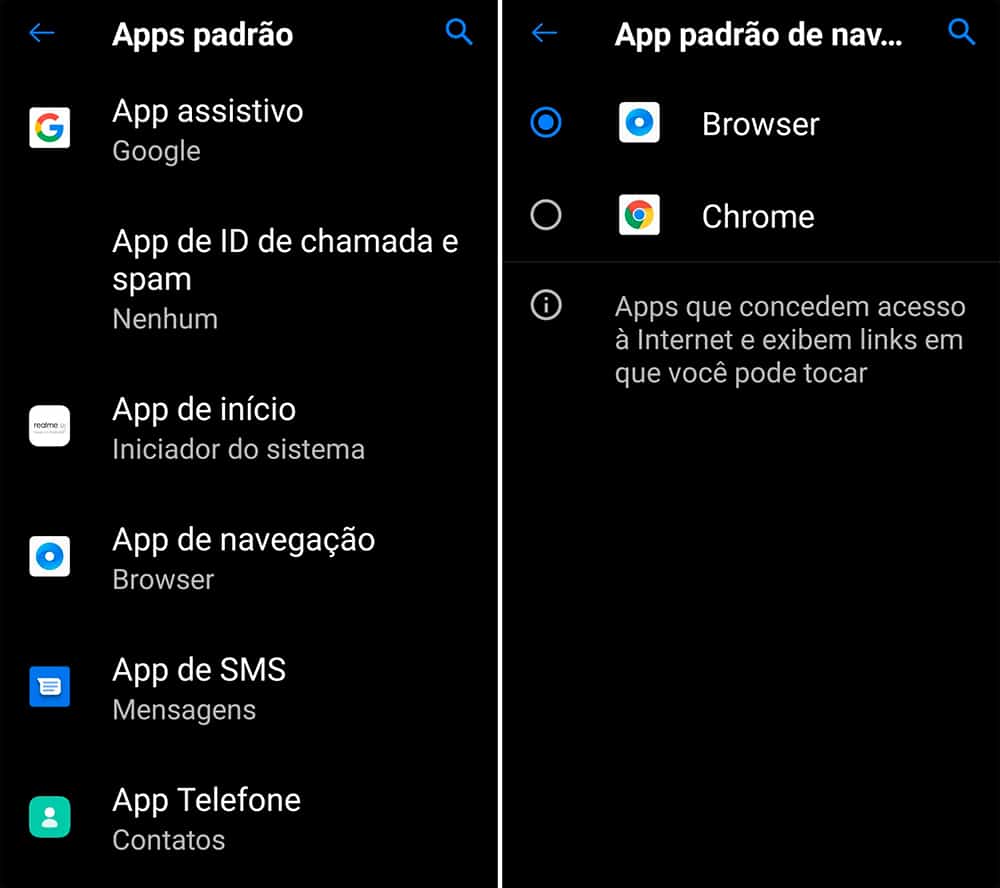
Captura de tela: Vida Celular
Mas bem, quando o usuário deseja mudar um app padrão, como proceder? As empresas personalizam muito a experiência Android, mas o caminho começa sempre da seguinte forma: indo até às configurações do aparelho. Aquele menu no qual é possível escolher uma rede Wi-Fi, verificar atualizações, acompanhar o armazenamento do celular, e outros.
Como desvincular um app padrão
Tomando o Android 11 como base, naqueles smartphones sem mudanças expressivas de interface, o caminho para mudar um aplicativo que tomou para si a abertura padrão de conteúdos é o seguinte:
- Abra as configurações
- Navegue até o menu dedicado a aplicativos
- Abra a lista dos apps instalados e busque pelo serviço que você deseja desativar como app padrão
- Desça até o submenu “Padrões”
- Se ele estiver configurado como padrão para algo, expanda e clique em “Limpar padrões”
Assim como por este caminho é possível desativar que um software seja o app padrão, também é possível configurá-lo para sempre abrir links compatíveis, ou nunca abrir. Neste menu também é possível verificar quais links o app pode detectar, e por isso, aparecer como sugestão de abertura nas pop-ups.
Como resetar todos os apps padrão
Há também um caminho para o usuário simplesmente mudar todos os apps padrão do celular. O grande reset permite que o usuário simplesmente receba um pop-up para abertura de conteúdos. Nesta tela, então, ele poderá simplesmente escolher um software à disposição, ou escolher um aplicativo para ser o novo app padrão daquele tipo de arquivo.
- Abra as configurações
- Navegue até o menu de sistema ou gerenciamento geral
- Abra a opção de restauração ou reparação
- Selecione “Restaurar preferência de aplicativos”
Atenção: não confunda a restauração de preferência de apps com a restauração de fábrica. Esta última irá apagar todos os apps e reinicializar o celular do zero, como se tivesse acabado de sair da loja.
Como verificar todos os apps padrão
Por último, é possível simplesmente listar todos os apps que estão configurados, por padrão, para determinados conteúdos e arquivos:
- Abra as configurações
- Navegue até o menu dedicado a aplicativos
- Selecione “Escolher aplicativos padrão”
Em alguns smartphones, também é possível simplesmente digitar na busca “aplicativo padrão” para ir direto ao que interessa. Assim, o usuário pode mudar o app padrão após a instalação de novas ferramentas, ou simplesmente reorganizar essa permissão tão poderosa concedida a um, ou outro software.
Via Next Pit
Imagem: Iximus/Pixabay/CC